Sie haben es bestimmt schon gehört: Das Präsentationsprogramm Prezi, seit 2009 auf dem Markt, gilt als „PowerPoint-Killer“.
Doch stimmt das?
In diesem Beitrag vergleiche ich die beiden Werkzeuge aus meiner Sicht als Präsentationsberater miteinander. Und ganz nebenbei räume ich mit Halbwahrheiten auf, die sich um PowerPoint und Prezi ranken.
| Kurzvorstellung Prezi Classic / Prezi Next | Kurzvorstellung PowerPoint |
| Prezi ist eine Webanwendung, zu deren Nutzung ein Online-Konto eingerichtet werden muss. Es gibt einen kostenlosen Basis-Tarif („Public-Lizenz“) und weitere kostenpflichtige Tarife, die monatlich oder jährlich bezahlt werden. Ab dem Plus-Tarif kann auch offline gearbeitet werden: Dafür steht ein Programm für Mac- und Windows-Computer zum Download bereit. Die Inhalte, also Texte, Bilder, Grafiken, Diagramme oder Filme werden auf einer großen Fläche angeordnet. Während der Präsentation werden diese Objekte auf einem vorher definierten Pfad der Reihe nach angefahren und herangezoomt, sodass sie groß auf dem Bildschirm oder der Leinwand zu sehen sind. Dieser Zoom-Effekt und die Kamerafahrten über die Inhalte auf der Fläche sind typische Merkmale von Prezi. Die Fähigkeit zur nicht-linearen Präsentation, also das freie Navigieren zu den einzelnen Inhalten auf der Fläche während der Vorführung, ist eine herausragende Eigenschaft dieser Software. | PowerPoint ist Teil des Microsoft-Office-Pakets, kann aber auch einzeln erworben werden. Das Programm ist für Windows- und Mac-Computer erhältlich. Außerdem kann man PowerPoint mit „Microsoft 365“ in jedem Internetbrowser nutzen. Die Präsentationsinhalte werden auf einer Reihe von Seiten, den Folien, angeordnet. PowerPoint hat die meisten Werkzeuge an Bord, die für die Erstellung und Bearbeitung der Inhalte nötig sind. Diagramme, Organigramme und Tabellen können direkt in PowerPoint gestaltet werden. Vektor-Grafiken lassen sich frei zeichnen und importierte Bilder können bearbeitet werden. Während der Präsentation erscheinen die Folien der Reihe nach groß auf dem Bildschirm oder der Leinwand. Durch Animation einzelner Objekte auf der Folie kann die Aufmerksamkeit des Betrachters gezielt auf bestimmte Inhalte gelenkt werden. |
Tatsächlich ist keines der beiden Tools besser als das andere. Man kann mit beiden Programmen gute (und auch schlechte) Präsentationen erstellen.
Dennoch höre ich oft, das Prezi-Tool sei besser, weil die Zooms und Kamerafahrten spektakulär aussehen und sich deutlich positiv vom PowerPoint-Look abheben. Doch das ist zu kurz gedacht, denn die Wirkung visueller Effekte verpufft schnell und kann sogar ins Negative umschlagen: „Seasickness by Prezi“, auf Deutsch „Seekrankheit durch Prezi“, ist inzwischen zu einem stehenden Begriff geworden und beschreibt die üble Wirkung übertriebener Zoom- und Bewegungseffekte auf den Betrachter. Stellen Sie sich doch mal vor, was von Schwindelgefühl und Übelkeit geplagte Zuschauer von Ihrer Präsentation halten würden…
Kann man Prezi und PowerPoint überhaupt direkt miteinander vergleichen? Wichtige Vorüberlegungen
Wir müssen, um die beiden Tools fair und praxisnah miteinander vergleichen zu können, einen Schritt zurückgehen. Denn für die Planung und Konzeption einer Präsentation ist die Wahl des eingesetzten Werkzeugs noch gar nicht wichtig. Zuallererst geht es um Ihre Ziele, also um das, was Sie mit der Präsentation erreichen wollen. Im nächsten Schritt machen Sie sich bewusst, in welchem Umfeld Sie präsentieren werden: Möchten Sie beim Mittagessen Ihrem Projektpartner eine Idee vorstellen? Oder präsentieren Sie auf einem Fachkongress Ihr Dienstleistungsangebot? Erst jetzt sollten Sie anfangen, ein Präsentationskonzept zu entwickeln. Und erst danach ist es sinnvoll, über das geeignete Präsentationsmedium nachzudenken.
Für einen belastbaren Vergleich kommt es also darauf an, was Sie vorhaben und ob sich Prezi oder PowerPoint dafür eignet.
Folgende technische Fragen sind ebenfalls vorab zu klären:
- Präsentieren Sie vor Publikum oder erstellen Sie eine Präsentation, die vom Zuschauer selbst abgerufen und gesteuert wird?
- Erscheint Ihre Präsentation auf einer großen Leinwand oder auf einem eher kleinen Bildschirm?
- Haben Sie während der Präsentation Zugriff auf eine stabile Internetverbindung?
- Wie viele Zuschauer sitzen im Publikum?
- Wie viel Zeit bleibt Ihnen noch zur Vorbereitung?
- Müssen Sie kurz vor der Veranstaltung noch Änderungen an der Präsentation vornehmen?
Die beiden Werkzeuge im Vergleich: Drei Szenarien und eine Vergleichstabelle
Für einen ersten Überblick beschreibe ich in drei Szenarien die jeweiligen Vor- und Nachteile der beiden Programme. Die große Tabelle im Anschluss soll Ihnen als Entscheidungshilfe für künftige Präsentationen dienen.
Szenario „Leinwand“ – Sie halten einen Fachvortrag vor 50 oder mehr Zuschauern:
- Vorträge auf großer Leinwand sind die Domäne von PowerPoint. Wenn das Präsentationskonzept steht, sind die Inhalte schnell damit erstellt. Änderungen sind jederzeit möglich. Die Software ist robust und läuft stabil.
PowerPoint ist perfekt, wenn Sie überwiegend Schaubilder und bildfüllende Fotos zeigen. Der lineare Ablauf, also das Zeigen einer Reihe von Folien, passt zur Struktur der meisten Fachvorträge.
Von Nachteil ist, dass der Anwender nicht besonders kreativ sein muss, um die Präsentation mit Inhalten zu füllen. Wer es sich einfach macht, schreibt nur Aufzählungslisten auf die Folien – und langweilt damit sein Publikum zu Tode. - Prezi empfehle ich nicht für Fachvorträge. Denn gerade auf einer großen Leinwand haben die typischen Zoom-Effekte und Kamerafahrten einen großen Nachteil: Die Zuschauer schauen immer auf das, was sich bewegt. Damit stehen Sie als Vortragender nicht mehr im Fokus und mutieren zum Off-Sprecher dessen, was sich auf der Leinwand abspielt.
Außerdem dauert die Präsentationserstellung deutlich länger. Die meisten Inhalte müssen erst in anderen Programmen produziert werden, bevor Sie diese in Prezi einfügen können. Das kann bei dringenden Änderungen kurz vor der Präsentation problematisch sein.
Szenario „Touchscreen“ – Sie präsentieren spontan auf einer Networkingveranstaltung:
- Prezi spielt auf dem iPad, einem Tablet oder einem Smartphone (iOS und Android) seine Stärken aus: Mit dem Touchscreen lässt sich die Präsentation einfach steuern. Hier funktioniert das Hinein- und Hinauszoomen ganz intuitiv. Da Ihr Gesprächspartner und Zuschauer sieht, wie Sie mit Ihren Fingern navigieren, ist jeder Zoom oder Schwenk für ihn nachvollziehbar. Sie können jederzeit den Präsentationspfad verlassen und zum Beispiel auf Fragen Ihres Gesprächspartners eingehen. Das macht Eindruck.
Eine mit Prezi erstellte „tragbare Präsentation“ eignet sich besonders gut für die Vorstellung Ihrer Dienstleistungen oder Produkte. Sobald sie auf Ihrem Handy oder Tablet gespeichert ist, können Sie jederzeit einem interessierten Gesprächspartner das zeigen, was sich sonst nur schwer in Worte fassen lässt. - PowerPoint gibt es seit ein paar Jahren auch in mobilen Versionen für Android und iPhone. Das Präsentationserlebnis ist wie am Computer-Bildschirm: Sie blättern der Reihe nach durch die Folien. Alle Animationen und Folienübergänge laufen wie gewohnt ab. Ein Hineinzoomen in die aktuelle Folie ist zwar möglich, das funktioniert in Prezi jedoch deutlich besser.
Mit Hilfe von Hyperlinks kann man in PowerPoint auch den linearen Präsentationspfad verlassen und direkt zu bestimmten Folien springen. Jedoch ist diese PowerPoint-Funktion nicht ganz so intuitiv nutzbar und deshalb nur für erfahrene Nutzer zu empfehlen. Falls Sie in Ihrer PowerPoint-Datei besondere Schriften verwenden, die nicht auf dem abspielenden Gerät verfügbar sind, kann es zu Darstellungsproblemen kommen.
Szenario „Website“ – Sie bieten eine interaktive Präsentation auf Ihrer Website an:
- Auch in diesem Szenario ist die Webanwendung Prezi klar im Vorteil: Jede Prezi, die in der Cloud gespeichert ist und über entsprechende Zugriffsrechte verfügt, kann auf einer Website eingebettet werden. Damit ermöglichen Sie Ihren Website-Besuchern, die Präsentation selbst zu steuern. Mit einem Konzept, das sich für so eine „Selbstlese-Präsentation“ eignet, können Sie eine sinnvolle Ergänzung zu Ihrem Informationsangebot auf der Website bieten. Dank der Zoom- und Bewegungseffekte, die der Betrachter ja hier selbst steuert, wird die Präsentation aufmerksam und meist bis zum Ende angesehen.
- PowerPoint-Dateien können ebenfalls für die Einbettung auf Websites freigegeben werden. Das gelingt mit „PowerPoint Online“, der Internetversion des Programms. Oder Sie nutzen SlideShare, eine Social-Media-Plattform, auf der Sie Ihre folienbasierten Präsentationen hochladen und teilen können.
Vergleichstabelle: Die Vor- und Nachteile der beiden Werkzeuge im Überblick
| Prezi (Vorteile) | PowerPoint (Vorteile) |
|
|
| Prezi (Nachteile) | PowerPoint (Nachteile) |
|
|
Fazit
Die Wahl des geeigneten Werkzeugs können Sie erst dann treffen, wenn Sie wissen, was Sie vorhaben und erreichen wollen. PowerPoint ist unangefochten der Standard und punktet mit eingebauten Gestaltungswerkzeugen, dem strukturgebenden Vorlagenkonzept und der Möglichkeit, Inhalte schnell und effizient zu erstellen. Prezi kommt erfrischend anders daher und kann Ihre Geschichte auf ansprechende Weise visuell unterstützen. Speziell dann, wenn Sie auf Ihr Publikum eingehen wollen und deshalb flexibel im Ablauf bleiben möchten, sollten Sie Prezi den Vorzug geben.
Update
Inzwischen wurden beide Präsentationsprogramme aufgewertet:
- In Prezi ist es jetzt direkt möglich, Diagramme zu erstellen. Es stehen Kreis-, Linien-, Säulen und Balkendiagramme zur Auswahl.
Anfang 2017 wurde Prezi grundlegend überarbeitet. Die bisherige Version heißt nun „Prezi Classic“, die neue „Prezi Next“. Prezi Next bietet einen einfacheren Einstieg durch mehr Vorlagen und ist für Präsentationen optimiert, die von den Zuschauern online abgerufen und selbst gesteuert werden. Der Adobe Flash Player ist nicht mehr erforderlich. Ab dem Premium-Tarif steht die Funktion „Prezi Analytics“ zur Verfügung, die einen Einblick in das Zuschauerverhalten verspricht. - Für Abonnenten von Microsoft 365 wurde der Übergangseffekt „Morphen“ freigeschaltet. Mit diesem Effekt lassen sich nun in PowerPoint komplexe Animationen erstellen, die so vorher nicht möglich waren. Damit sind jetzt Zoom-Effekte und Kamerafahrten machbar, ähnlich wie in Prezi. Die Bedienung ist einfach und intuitiv, da die bekannte Folienstruktur beibehalten wird.
Ebenfalls neu und exklusiv für Microsoft-365-Abonnenten ist die Funktion „Zoom“. Damit ist es möglich, anklickbare Menüs zu erstellen, über die man direkt zu bestimmten Abschnitten der Präsentation springen kann.
Ich empfehle deshalb, Microsoft 365 auszuprobieren.
Links
- Prezi
- Prezi für Android
- Prezi Viewer für iPad und iPhone
- PowerPoint
- PowerPoint Online
- Microsoft PowerPoint für Android
- Microsoft PowerPoint für iPad und iPhone
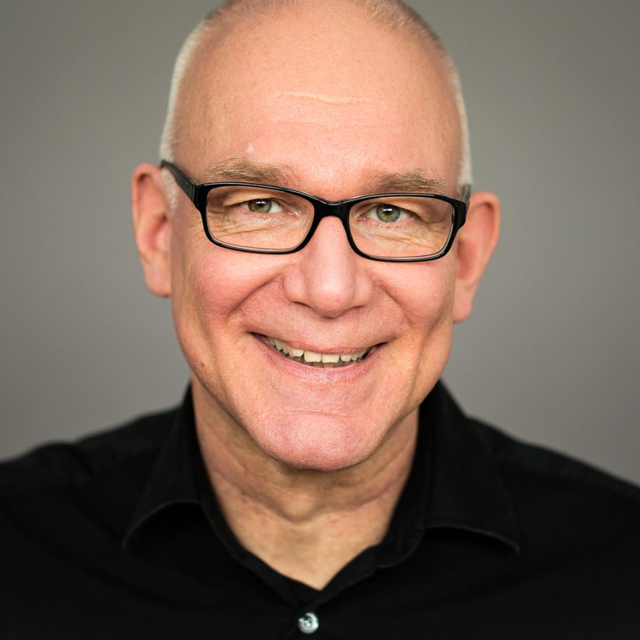
Präsentationen, die verkaufen – ohne Blendwerk, mit System
Die PRAESENTARE-Methode: 3 Schritte für mehr Anfragen, Kunden und Umsatz.
- Strategie-Call: Wir analysieren Deine Präsentationen und Ziele
- Wir wenden das Framework an: Klarheit, Struktur, Storyline
- Ergebnis: Mehr Zustimmung, mehr Umsatz, weniger Stress
Strategiegespräch mit Gratis-Check buchen
Garantie:
Mindestens 3 sofort umsetzbare Verbesserungen –
sonst spende ich 100 € an Ärzte ohne Grenzen.
Bildnachweis: Africa Studio, stock.adobe.com (Fotolia) unter Verwendung der Prezi- und PowerPoint-Logos


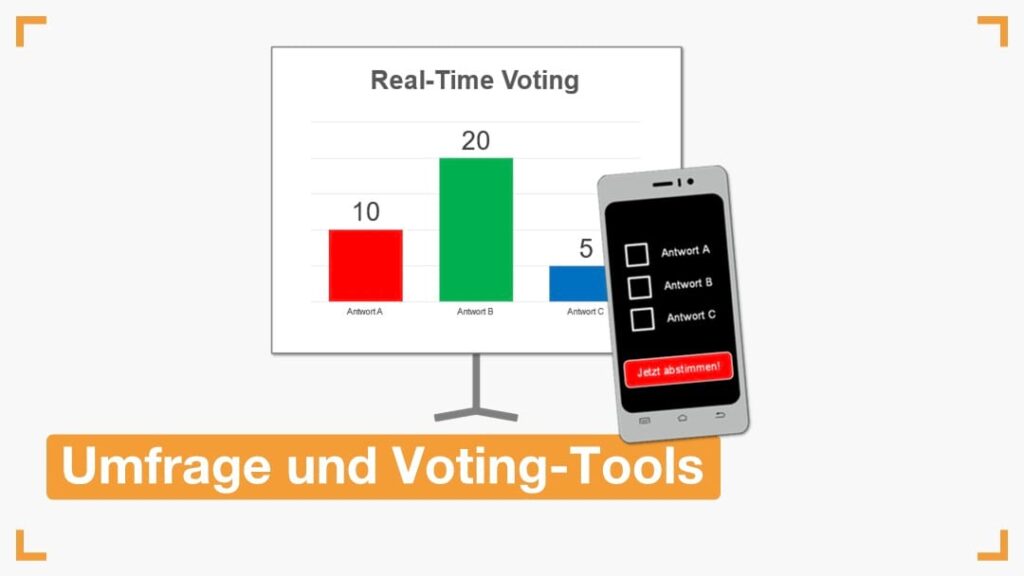


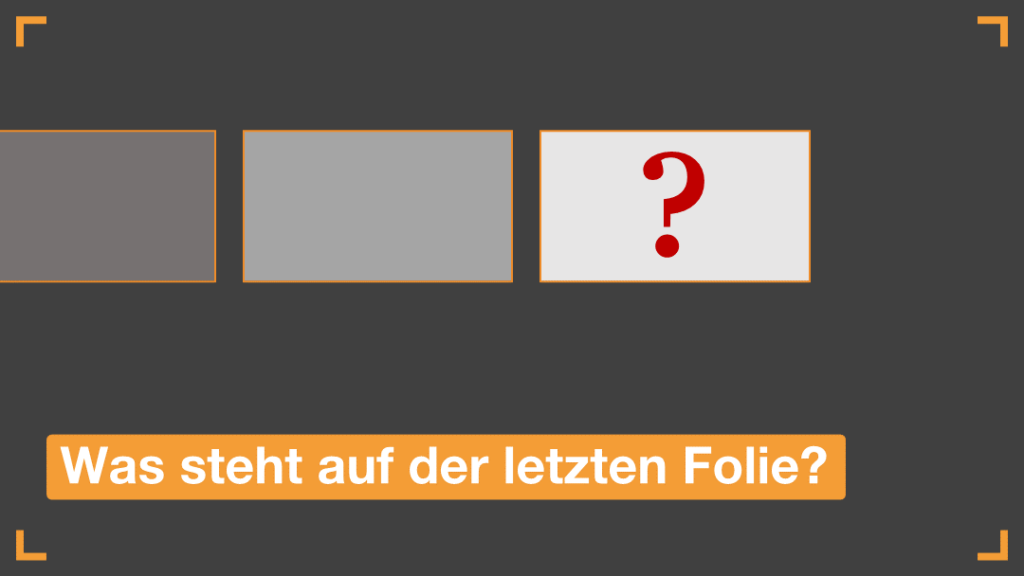
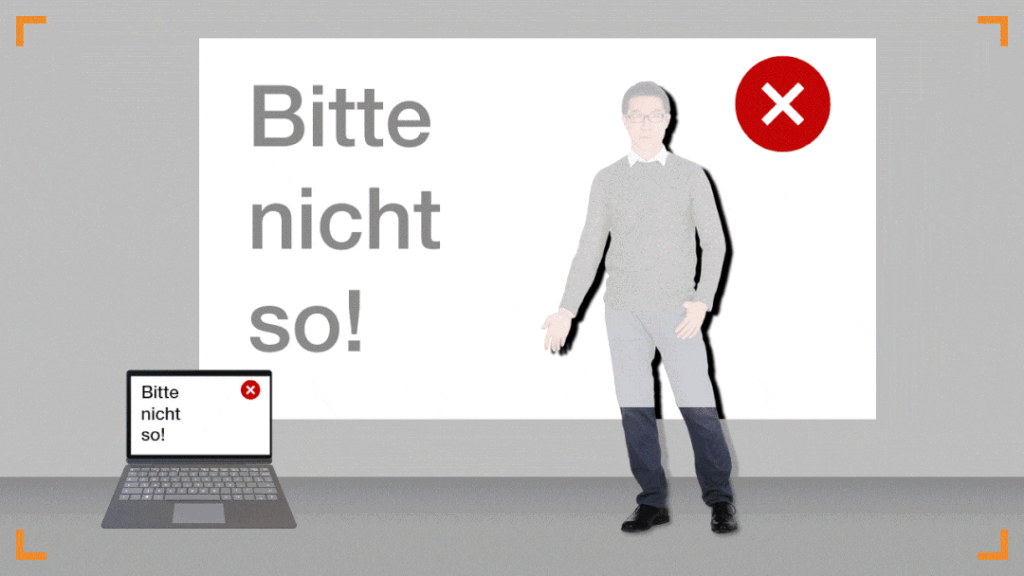
Comments 5
Vielen Dank für die tolle Gegenüberstellung!
Meines Wissens hilft presentationking_com bei Powerpoint dabei, auch lockerer zwischen Folien zu springen, wenn man diese öfter immer wieder einfließen lässt.
Noch nicht selbst getestet, sondern von Frank Wilde empfohlen bekommen. 🙂
Viele Grüße, Gabi
Moin Gabi,
der „Presentation King“ ist mir schon einmal über den Weg gelaufen, dann habe ich ihn jedoch aus den Augen verloren. Dein Kommentar ist ein schöner Impuls, die Software endlich genauer anzusehen.
Beste Grüße
PC’L
Sehr geehrter Herr Lamprecht,
herzlichen Dank für diese umfangreiche Gegenüberstellung. Aus meiner Sicht ist dies einer der besten Artikel, den ich je zum Vergleich zwischen Powerpoint und Prezi gelesen habe. Speziell deshalb weil Sie nicht nur die Tools vergleichen, sondern auch und vor allem auf den großen Wert des „Davor“ – nämlich die Planung – hinweisen. Dieser so wichtige Punkt wird viel zu oft vergessen, stellt aber meiner Meinung nach den Knackpunkt jeder Präsentation dar. Egal ob Prezi oder Powerpoint – NUR mit guter Planung der eigenen Kernaussage und dem Roten Faden (Story) dorthin – kann eine Präsentation erfolgreich sein.
Widersprechen möchte ich Ihnen aber in einem Punkt, nämlich darin, dass man für die Erstellung einer Präsentation mit Prezi länger braucht. Ich denke, dass die Einfachheit von Prezi eine schnelle Präsentationserstellung prinzipiell unterstützt. Als Einsteiger muß man den „neuen Zugang“ und das Muß einer guten Vorbereitung erst mal hinbekommen, was natürlich Zeit kostet. Wenn man diesen neuen Zugang aber einmal verinnerlicht hat, dann kann man mit Prezi & Powerpoint relativ gleich schnell tolle Präsentationen erstellen.
Schöne Grüße aus Wien,
Michael Sinnhuber
Hallo Herr Lamprecht,
vielen Dank für den hilfreichen Vergleich.
Mich interessiert bei Prezi das Template „Dynamischer Lebenslauf“.
Kann dieser dann als pdf versendet werden?
Welche Voraussetzungen sind beim Empfänger notwendig, benötigt der Empfänger gewisse Voraussetzungen, um dann diesen CV interaktiv ansehen zu können?
Gerne höre ich von Ihnen.
Mit freundlichen Grüßen
Thomas Steigerwald
Hallo Herr Steigerwald,
es besteht zwar die Möglichkeit, eine Prezi-Präsentation als PDF zu exportieren (https://support.prezi.com/hc/de/articles/360003499053-Eine-Pr%C3%A4sentation-als-PDF-exportieren), dann geht jedoch jede Dynamik und Interaktivität (vom Blättern einmal abgesehen) verloren.
Damit der Empfänger den CV interaktiv ansehen kann, müssen Sie ihm den Link zur Prezi-Präsentation schicken.
Die System-Voraussetzungen sind hier aufgeführt:
https://support.prezi.com/hc/de/articles/360003498713-Systemanforderungen-f%C3%BCr-Prezi-Present
Ich schlage vor, dass Sie eine eigene Website einrichten, auf der Sie die Prezi-Präsentation einbetten (https://support.prezi.com/hc/de/articles/360003478614-Ihre-Pr%C3%A4sentation-einbetten). Dann haben Sie alle Möglichkeiten der Gestaltung und können zusätzlich auch ein statisches PDF in Text- oder Tabellenform zum Download anbieten.
Beste Grüße und viel Erfolg
Peter Claus Lamprecht